Wiko zeigt keine Benachrichtigung für WhatsApp, Facebook und Co. – daran kann es liegen
Wiko zeigt keine Benachrichtigung für WhatsApp, Facebook und Co. – daran kann es liegen – Einige Wiko Nutzer haben bei verschiedenen Geräten das Problem, dass in den Handys und Smartphones keine Hintergrundbenachrichtigungen mehr angezeigt werden. Tatsächlich sollten Apps wie Facebook und WhatsApp im der Statusleiste oder auch auf dem Sperrbildschirm neue Nachrichten anzeigen, damit der Nutzer weiß, wenn es Kommunikation gibt, auf die man reagieren sollte. Dieses Problem scheint dabei recht häufig vorzukommen und betrifft sowohl günstige Wiko Handys wie Lenny 5 oder Tommy 3 und auch die teureren Geräte wie das Wim oder das Wiko View 2.
So schreibt ein Wiko Nutzer beispielsweise im Android-Hilfe Forum:
Bei unserem Wiko WIM gibt es ein Problem mit den App-Benachrichtigungen, z.B. in der Statusleiste. WhatsApp z.B. funktioniert, alles andere nicht. Auch Facebook und Skype nicht. Man erhält keine Info, wenn eine Nachricht eingegangen ist. Ich habe schon alles Mögliche versucht, leider ohne Erfolg…… Auch bei der System-Update-Suche zeigt das Gerät „Netzwerk-Fehler“ an. Leider bin ich auch dort nicht weiter gekommen.
Das Problem scheint auch bei neueren Modellen aufzutreten denn ebenfalls dort beschreibt ein anderer Verbraucher zum neuen Wiko Wim Lite ähnliche Probleme:
Ich habe ein Wiko WIM Lite auf dem die neueste, offiziell von Wiko verfügbare Softwareversion installiert ist -> Android 7.1.1. Aktuell habe ich das Problem, dass Push-Notifications nicht mehr korrekt funktionieren…. d.h. bspw. E-Mails von Google Inbox erscheinen erst wenn man die App öffnet, das gleiche beim Signal Messenger…. Whatsapp dagegen funktioniert problemlos. Rücksetzen von Inbox bzw. Signal usw. schon versucht… leider ohne Erfolg. Settings geändert usw. habe ich auch schon.
Zu der Wiko Y-Serie oder auch den neuen Wiko View5 gibt es noch keine Meldungen in diese Richtung, aber das Problem kann auch bei diesen Smartphones auftreten.
Teilweise haben Nutzer aber natürlich die Hintergrundaktualisierung deaktiviert um den Datenverbrauch zu senken. Bevor man sich auf Fehlersuche begibt, sollte man daher prüfen, ob man den Dienst selbst abgeschaltet hat.
TIPP Wer zu Tarife mit unlimited Datenvolumen wechselt, muss sich um den Datenverbrauch durch Dienste im Hintergrund keine Gedanken mehr machen. Solche Handytarife gibt es inzwischen recht günstig bei unterschiedlichen Anbietern: https://unlimited-datenvolumen.com
Wie kann man die Hintergrund-Benachrichtigung bei Wiko aktivieren?
Wer selbst von diesem Problem betroffen ist, sollte prüfen, ob auf dem Gerät die neuste Firmware Version installiert ist. Bei einigen Modellen gab es das Problem, dass die Apps im Hintergrund automatisch komplett geschlossen wurden (um Energie zu sparen) und dann waren natürlich keine Benachrichtigungen mehr möglich. In den neusten Firmware Versionen ist dieser Fehler mittlerweile behoben, allerdings muss man natürlich die neuste Version auch nutzen. Dazu sollte beim Energiesparmodus geprüft werden, ob Hintergrund-Apps zugelassen sind. Die entsprechenden Einstellungen findet man beim Wiko unter „Einstellungen“ -> „Akku“ -> „Drei Punkte“ -> „Akku-Leistungsoptimierung“.
Teilweise wird in diesem Zusammenhang auch empfohlen die Apps 360 Security, Telefonassistent und Dura Speed zu deinstallieren oder wenigsten zu deaktivieren, denn auch diese können dafür sorgen, dass Hintergrundprozesse aus Gründen der Optimierung nicht ausgeführt werden. Es hilft nach diese Änderungen auf jeden Fall, das Handy komplett neu zu starten. Teilweise ist dann das Problem gelöst.
Weitere Lösungsansätzen können sein, die App Caches zu löschen oder die Apps mit den fehlenden Benachrichtigungen neu zu installieren
Leider muss man aber auch sagen, dass diese Lösungen nicht in jedem Fall zum Erfolg führen. Sollte das Problem weiterhin bestehen, kann man sich nur noch an den Support von Wiko wenden und dort auf Hilfe für die fehlenden Benachrichtigungen hoffen.
Holzhammer-Methode: Netzwerkeinstellungen bei Wiko Smartphones zurücksetzen
Um die Netzwerkeinstellungen bei einem Wiko Smartphone zurückzusetzen, gehen Sie folgendermaßen vor:
- Schalten Sie Ihr Smartphone aus.
- Halten Sie die Power-Taste und die Lautstärketaste gleichzeitig gedrückt, bis das Smartphone vibriert.
- Lassen Sie die Power-Taste los, aber halten Sie die Lautstärketaste gedrückt, bis Sie auf den Bildschirm „System Recovery“ zugreifen können.
- Verwenden Sie die Lautstärketasten, um „Wipe data/factory reset“ auszuwählen.
- Drücken Sie die Power-Taste, um die Auswahl zu bestätigen.
- Verwenden Sie die Lautstärketasten, um „Yes“ auszuwählen.
- Drücken Sie die Power-Taste, um die Auswahl zu bestätigen.
Ihr Smartphone wird nun zurückgesetzt. Nach dem Neustart müssen Sie sich erneut mit Ihrem WLAN-Netzwerk verbinden und Ihre Mobilfunkdaten aktivieren.
Alternativ können Sie die Netzwerkeinstellungen auch über die Einstellungen des Smartphones zurücksetzen.
- Öffnen Sie die Einstellungen Ihres Smartphones.
- Tippen Sie auf „System“.
- Tippen Sie auf „Erweiterte Einstellungen“.
- Tippen Sie auf „Reset“.
- Tippen Sie auf „Netzwerkeinstellungen zurücksetzen“.
- Tippen Sie auf „Zurücksetzen“.
Ihr Smartphone wird nun zurückgesetzt. Nach dem Neustart müssen Sie sich erneut mit Ihrem WLAN-Netzwerk verbinden und Ihre Mobilfunkdaten aktivieren.
Hinweis: Das Zurücksetzen der Netzwerkeinstellungen löscht alle gespeicherten WLAN-Netzwerke und Mobilfunkdaten.
Weitere Hilfe-Artikel rund um Wiko
- Wiko Fehler „App wurde beendet“
- Wiko Tastatur Einstellungen und Installation
- Wiko – was tun wenn man kein Netz hat?
- Wiko Akku sparen
- Wiko neu starten






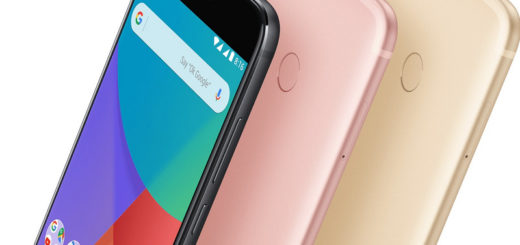

Neuste Kommentare